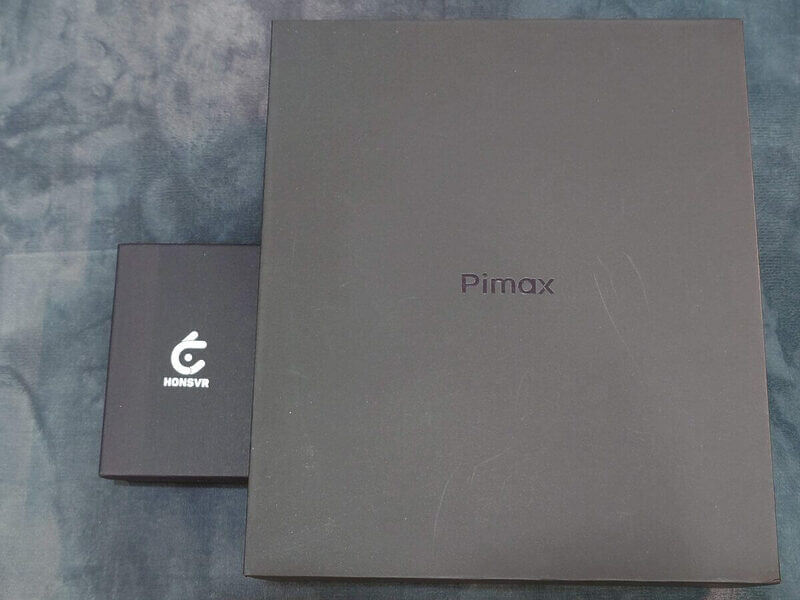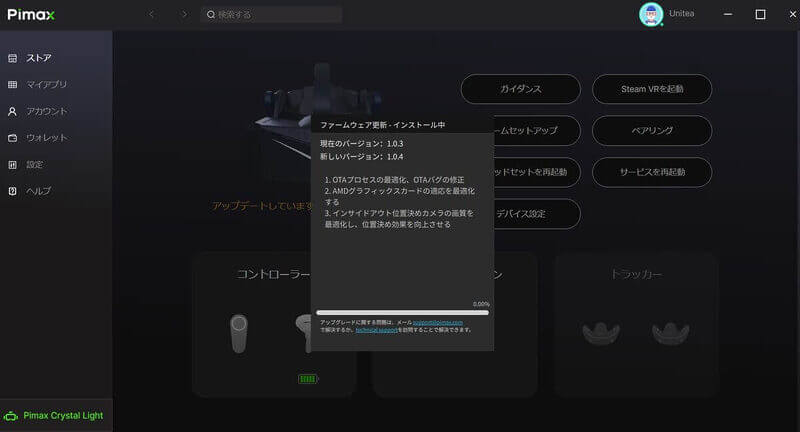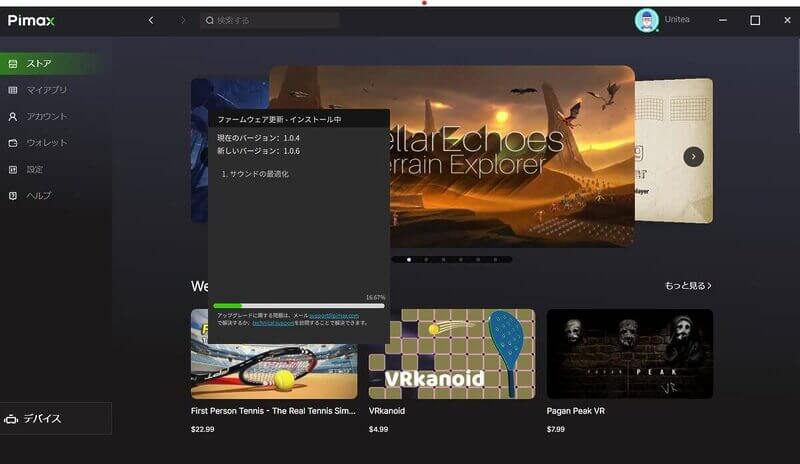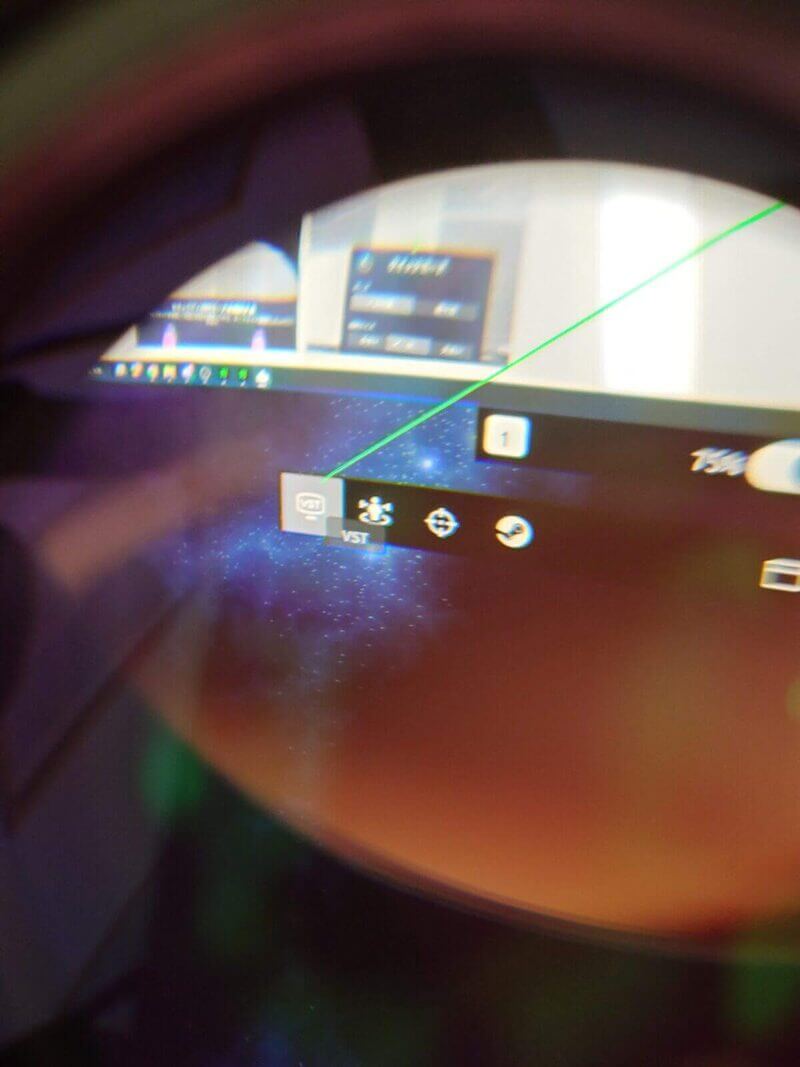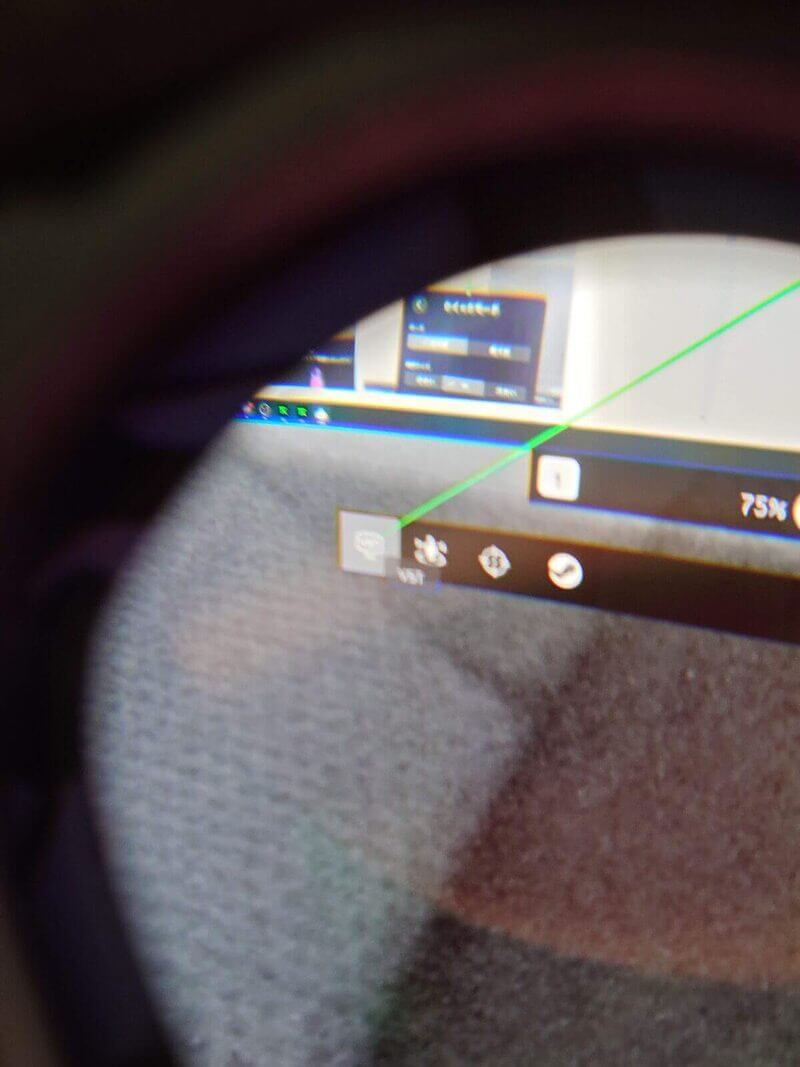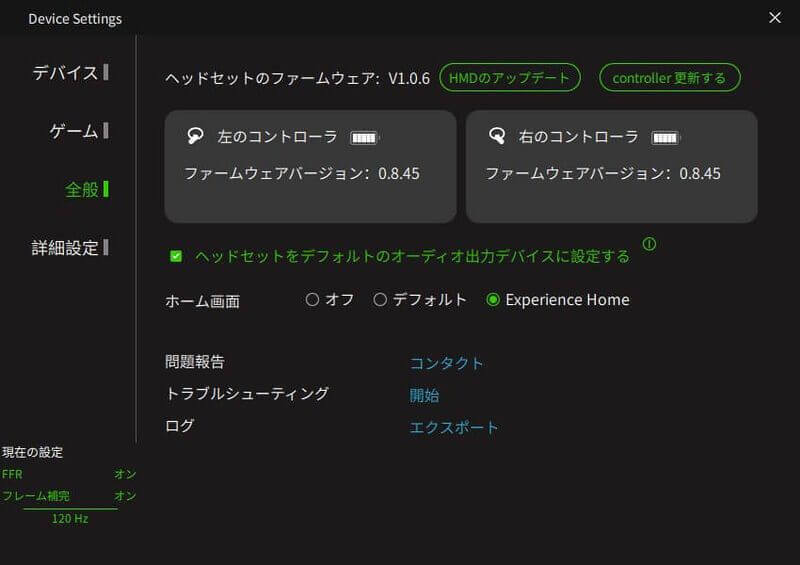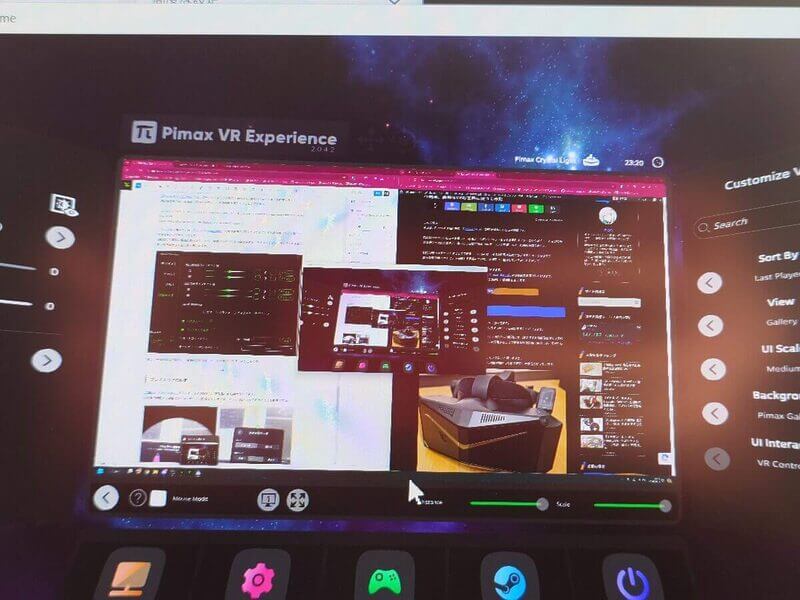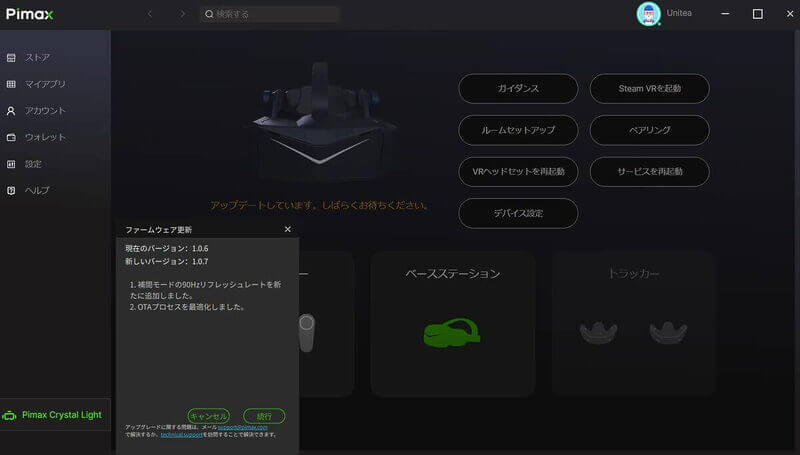こんにちは。
今回は、PimaxからリリースされたVRヘッドセット「Pimax Crystal Light」のレビュー記事となります。
※本記事は、同社製品のPRを目的としたレビューになります。
また、レビューにあたり、PimaxVR Japan様(@Pimax_Japan)より製品をお借りしております。
このような機会をいただきましたことに、改めてこの場にて感謝申し上げます。
そもそも「Pimax」とは?
皆さんは「Pimax」というメーカーをご存じでしょうか?
直近だと、東京ゲームショウのブースに立ち寄られ「初めて知った」という方も多いかもしれません。
同社は2015年に設立された、VR機器を手掛けるグローバルなメーカーです。
設立当初から、世界初の4K解像度を誇るVRヘッドセットをリリースするとともに、ゲーミングだけでなく学術・産業といった幅広い分野で革新的な製品を展開するメーカーとして躍進し続けています。
本記事でご紹介する「Pimax Crystal Light」は、同社のVRヘッドセット入門機の立ち位置として用意されたモデルでありながら、主に画質面においてVR業界ではトップクラスといえるほどの高いスペックを備えていることが特長です。
・片目あたり「2,880 x 2,880」で、両目換算で5Kクラスの高解像度
・「35PPD」の高い画素数がもたらす、鮮明かつリアルな映像
・明るい / 暗いをハッキリと表現する「ミニLED & ローカルディミング」* 一部モデルを除く
そして何より、DisplayPort接続により「GPUから直接出力された、リアルな映像」を体験できます。
基本仕様の3点トラッキングにはもちろん対応していますので、流行りの「VRChat」などもプレイできます。
また、プロフェッショナルなゲームジャンル(レーシング / フライトシミュレーター)にもおススメです。
著名なフライトシミュレーター「Microsoft Flight Simulator 2024」の公式プレビューイベントのために用意されたVRゲーミング環境では「Pimax Crystal Light」が選ばれています。
製品の概要
「Pimax Crystal Light」は、片目あたり「2880 x 2880」ピクセルの高解像度が持ち味の、映像美に優れたVRヘッドセットの最先端を往く製品のひとつです。

前回、レビューを執筆させていただいた「Pimax Crystal」の機能を削減し、PCVRに特化させた別路線の製品としてリリースされています。
「Pimax Crystal / Pimax Crystal Light」の比較は以下のとおりです。
ディスプレイや対応するリフレッシュレートなど、主要なスペックは据え置き(ただし、一部エディションはローカルディミング非対応)です。
大きな差異はいくつか挙げられますが、例えばアイトラッキングと付随する機能(瞳孔間距離の自動調整や、動的レンダリング)が削減されています。
また、PCVRに特化させたことで「2in1構成」そのものを撤廃、本体へVR向けのSoC(System on Chip)である「Qualcomm Snapdragon XR2」を搭載する必要がなくなり、バッテリーレスとなったことも大きな特長といえるでしょう。
なお、オプション品の「60G AirLinkモジュール」には非対応となりました。
「Pimax Crystal Light」は有線接続でのみ使用できるということで、無線化に期待していた方はご留意を。
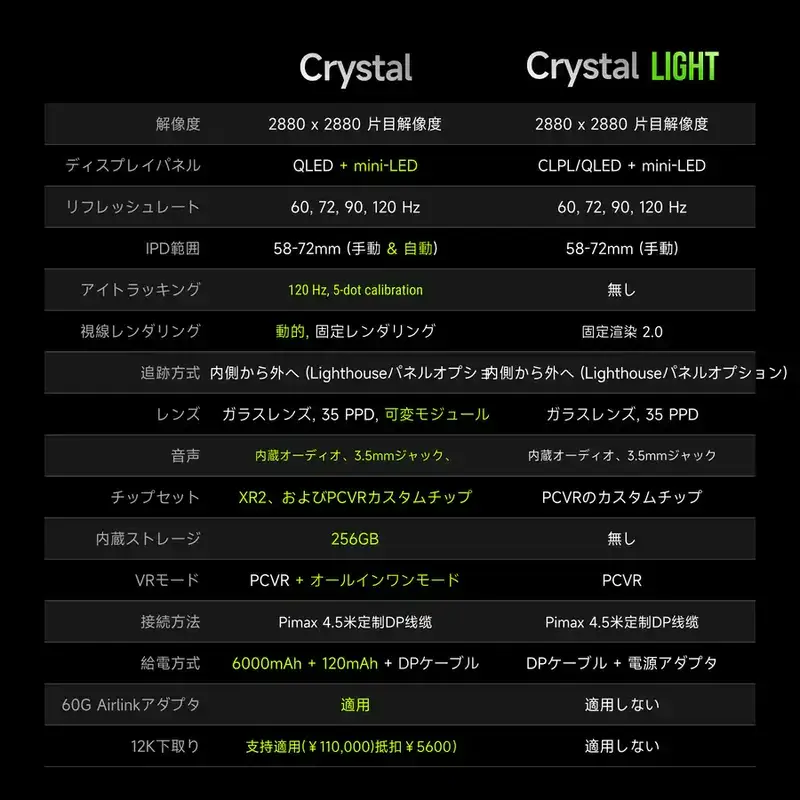
ちなみにサラッと触れますが、前述したように様々な機能を削減したことで大きく軽量化されています。
「Pimax Crystal」では「1kg弱」と言わんばかりの重量級モンスターでしたので、今回「Pimax Crystal Light」が気になっているという方が事前情報で最も注目していたのはココだと思います。
製品の紹介
パッケージ構成
パッケージは「Pimax Crystal」と共通です。
横にある小さなパッケージは、同製品用の度入りレンズで「Hons VR」で購入することができます。
あくまでもお借りしている製品ですので、備忘も兼ねて開封時の写真をそれぞれ残しておきたいと思います。
基本的には「Pimax Crystal」よりも同梱物が少ないので、あれこれと迷わずセットアップできそうですね。
付属品
コントローラーは「Pimax Crystal」と同一ですが、
「Pimax Crystal Light」はPCへ接続するUSBケーブルが1本になり、シンプル化しているのが好印象です。
電源アダプターは各国の規格に合わせたプラグを同梱する形ではなく、日本仕様のみとなっています。

以下は「Pimax Crystal」の接続ケーブルと電源アダプタ・プラグ類ですが、いわゆる「全部入り」のような形で日本向けとしては煩雑さを感じていましたので、VR初心者の方もサッと使い始められるのは良い改善です。
「Pimax Crystal Light」は、PCとの接続もとても簡単になりました。
先ほどの接続用ケーブルの中間にDC端子がありますので、ACアダプタのプラグを繋ぎます。
あとはPCへ「USB / Displayport」をそれぞれ接続し、ACアダプタを壁コンセントや電源タップへ繋ぐだけで準備完了です。

初期セットアップ
それでは「Pimax Crystal Light」で、VR空間へレッツゴー!…の前に、初期セットアップを済ませます。
本項目では、以下のそれぞれをご紹介しています。
- 「Pimax Crystal / Pimax Crystal Light」の度入りレンズの装着方法
- オプション製品(DMAS earphones)の装着方法
- Pimaxデバイス用ソフトウェア「Pimax Play」のインストール
- ファームウェアのアップデートや設定など
「Pimax Crystal / Pimax Crystal Light」の度入りレンズの装着方法
私は近眼で日常的にメガネをかけて過ごしているので、VR機器の使用にあたり少し難があります。
「Pimax Crystal / Pimax Crystal Light」ともに、メガネをかけたままの装着には対応しているのですが、やはり窮屈な印象は否めないほか、微妙に焦点が合わない気もして快適とは言いづらいです。
そこで検討することになるのが、各VRヘッドセット用の「度入りレンズ」です。
メジャーな製品であれば日本のメガネメーカーで取り扱っている場合もありますが、Pimax製品は日本へ進出し始めたばかりなこともあり、まだ流通しているものは見当たりません。
そのため、度入りレンズを用意する場合は個人輸入が必須になってきます。
ただ、同製品の度入りレンズは様々なストア(VR Wave、VR Rock など)が取り扱っており、Pimax公式ブログにおいても購入先の一例が紹介されています。
レンズの品質によると思われますが、価格は結構バラバラといった印象です。
あくまでもレビュー用途であると割り切り、私は最も安価な「Hons VR」を選ぶこととしています。
ちなみに注文方法は眼科で測定した処方箋の数値をもとに入力するだけですので、難しくはありません。
既にAliExpressなど海外通販に慣れていれば、それほど苦労せず手に入れていただけるのではと思います。
度入りレンズの実物は以下のとおり。
フレームとレンズがマグネット式で分かれており、装着後も必要に応じて取り外しできる構造となっています。
装着方法は「フレームを取り付け」→「レンズを取り付け」という2ステップで、ごく簡単なものです。
左目にあたるレンズへの装着を例として、ご説明していきます。
まずは、フレームと「Pimax Crystal Light」本体レンズの左上の出っ張りを目印に位置合わせをしましょう。
間違えてもやり直せますが、フレームを外すのは少々コツが要りますので慎重に進めるのがおススメです。
正しくフレームを装着できれば、マグネット(細い棒状の部分)の位置を目印にレンズを乗せると終わり。
これで視力に問題を抱えている方であっても、「Pimax Crystal Light」が織りなす美麗なVR空間を楽しめます。
オプション製品(DMAS earphones)の装着方法
イヤホンのレビューを主としたブログということもあって、今回はPimax様からオプション品の「DMAS earphones」もお借りすることができました。
「Pimax Crystal / Pimax Crystal Light」のそれぞれに対応しており、40mm径のドライバーを搭載した臨場感溢れるサウンドとともに、VR空間を楽しむことができる一品です。
標準のイヤースピーカーを取り外す必要がありますので、お手元にドライバーを1本用意しておきましょう。

右側のイヤースピーカー交換を例として、ご説明していきます。
まずは、スピーカーの軸にあたる円形部分の裏に被さっているスポンジをペリペリとめくります。
すると中央部にネジが見えますので、先ほど用意しておいたドライバーで少しずつ緩めていってください。
完全に緩めると、イヤースピーカーを取り外せます。
なお、ネジの隣に細い配線が見えますね。
こちらについては、交換時に外す必要はありませんので不用意に触って破損させないようご注意ください。
あとは逆の手順で「DMAS earphones」を装着して終わりです。
円形部分のネイビーカラーが、全身真っ黒な「Pimax Crystal Light」のアクセントになり引き立ちます。

Pimaxデバイス用ソフトウェア「Pimax Play」のインストール
Pimax公式サイトのサポートページへアクセスして、本製品を含む同社製品向けのソフトウェア「Pimax Play」をダウンロードしましょう。
執筆当時のソフトウェアバージョンは「V1.26.02.01.02」です。
公式サイトでは「V1.26.01」以降の記載がありませんが、ダウンロードしたファイル名で判別できます。
難しい選択肢などはなく、一般的なソフトウェアと同様にインストールを進めていけば問題ありません。
ファームウェアのアップデートや設定など
「Pimax Play」を起動しましょう。
既に「Pimax Crystal Light」を接続している場合は、以下のとおり自動的に認識されます。
* コントローラーは「π」ボタンを左右それぞれでクリックすることで起動し、ソフトウェア上で認識されます。

この時点でファームウェアのアップデートが存在していれば、インストール有無の確認を求められます。
同社製品は日々改良・改善が加えられているので、最新バージョンとしておくのが最適解です。
ファームウェアのアップデートとはいえ、そこまで時間も要しませんのでサッと進めてしまいましょう。
以下のとおり、レビュー期間中には本体ファームウェアのアップデートが2回ありました。
「Pimax Crystal」ではコントローラーのアップデートも通知されていましたが、今回の「Pimax Crystal Light」において、レビューにあたりお借りした個体では本体ファームウェアのアップデートのみとなっています。
また、デバイスに関する様々な操作や設定は、本ソフトウェア上で行います。
機能が削減されている分、「Pimax Crystal Light」で設定可能な項目はそこまで多くないといった印象ですが、2項目をピックアップしておきたいと思います。
まず、以下はリフレッシュレートや画面の輝度、コントローラー振動の強さを調整する項目です。
量子ドット・ミニLEDという「Pimax Crystal」のポイントを引き継いでいる分、デフォルトだとやや眩しく感じる場面もありますので、私は少し下げて使用しています。
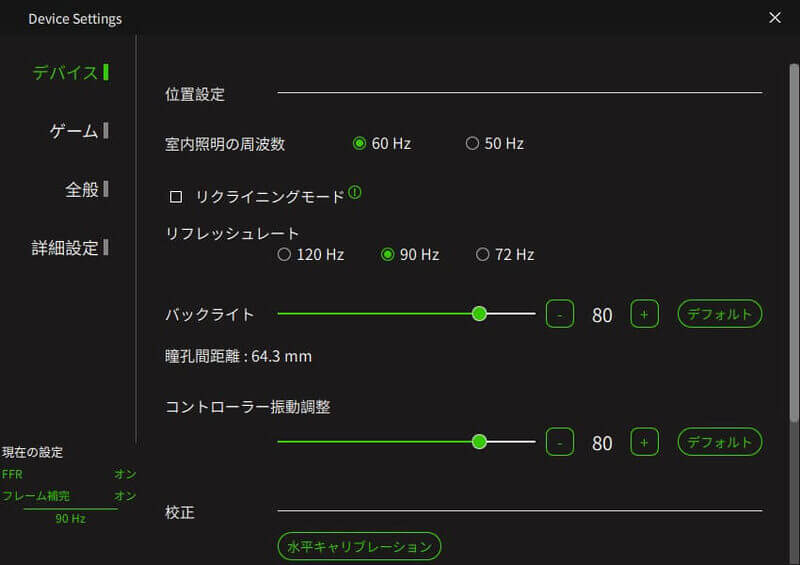
リフレッシュレートも最大120Hzまで対応しています。
デバイスが切断→再認識される挙動となりますので、ゲーム中に変更されないようにご注意ください。
瞳孔間距離について、「Pimax Crystal Light」では自動調整はなくダイヤル式手動調整のため、そこから読み取った値が少しのタイムラグをおいて表示される仕組みのようです。
なお稀ですが、水平がズレてしまった場合は「水平キャリブレーション」で校正することが可能です。
続いて、以下は詳細設定の項目です。
「Pimax Crystal Light」では、ローカルディミング対応・非対応で2種のバリエーションが存在します。
対応版の場合は、本項目でローカルディミングの強度を調整することができます。
* ローカルディミングとは:ディスプレイをいくつかのゾーンに分割し、ゾーン毎にバックライトを制御することで個々の明暗を制御するといった技術のことです。
つまり、画面上の明るい部分は明るく、暗い部分は暗くといった表現ができるものです。
「パススルーモード」は、「Pimax Crystal Light」の本体側部を2回タップすることでパススルー映像(モノクロ)へ切り替えできるというものです。
他社製品に同様の機能があったり、カラー映像だったりと劣る部分が少なからずありますが、そもそもの有無で使い勝手は大きく変わると思いますね。
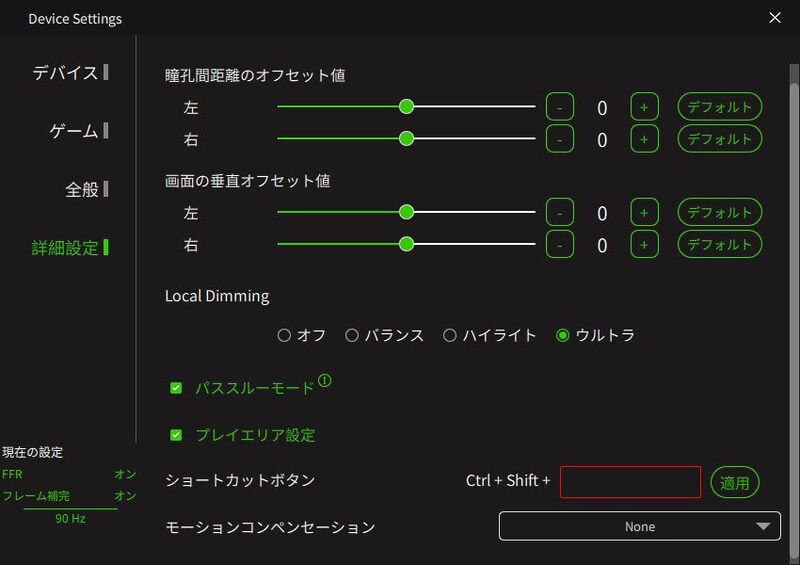
ぜひ、今後の製品ではカラー映像のパススルーモードへ対応してほしいところです。
プレイエリアの設定
「Pimax Crystal Light」のプレイエリアの設定は、某製品に似た感覚で行えます。
定位置で使用する場合はクイックモードで設定してしまえば、たったの2ステップのみととても簡単ですね。
* 直撮り映像のため、ピントが合っていないです。

その他の機能
ホームメニュー
コントローラーの「π」ボタンを押すと、内蔵されたホームメニューが表示されます。
「Pimax Crystal」のレビュー時には、ソフトウェア上で操作が必要だったプレイエリア設定も単体で行えるようになっており、スムーズに使い始められます。
中でも「VST」機能は、表示範囲外だけをパススルー映像に切り替えられるので、パッと軽く周囲を確認するのに便利だと思いました。
なお、同じ個所に本体のセンタリング機能や「Steam VR」の起動ボタン、コントローラーのバッテリー残量や時刻も表示されています。
簡易的ではありますが、必要十分な機能を備えているといってもいいと思います。
ホーム画面(Experience Home)
「Pimax Crystal / Pimax Crystal Light」ともに、専用のホーム画面が用意されています。
以下は「Experience Home」という名称で、本製品の一部設定の変更やデスクトップの操作が行えます。
ちょっとしたバーチャルデスクトップの世界で、ひたすら作業に没頭することもできますね。
マイク & スピーカー音質の比較
前回は「Beat Saber」と「VRChat」を「Pimax Crystal」で実際にプレイしていましたが、今回はPRも兼ねて…で「VRChat」を前回と同様に動画にて。
また、併せてお借りしている「DMAS earphones」の音質についてもご紹介したいと思います。
マイク音質の比較 – 内蔵 VS 外部マイク
「Pimax Crystal Light」のマイク音質を、手持ちのコンデンサーマイクと比較してみました。
やや、こもった感じはありますが内蔵マイクと考えれば良く録れています。
「Pimax Crystal」の比較動画についても、改めてご紹介しておきたいと思います。
仕様表を見る限りでは、「Pimax Crystal Light」はマイクの数が3個→2個に減っているという違いがありますので、その分が音質に若干の差を生じさせているようです。
スピーカー音質の比較 – 標準品 VS オプション品(DMAS earphones)
まず、標準のイヤースピーカーは最低限という印象でしょうか。
ボワボワしていて、クリアな表現には程遠く物足りない感じが否めませんでした。
「Pimax Crystal」では、もっとマシだった気がするのですが個体差あるいはコスト削減の一環か…

「DMAS earphones」はオプション品だけあって、音の印象が臨場感を中心として様変わりします。
低音域がよく響きボーカルもハッキリ聴きとることができるので、作業用の音楽鑑賞としても活用できますね。
価格は2万円強とそれなりに良いイヤホンと同等ではあるものの、VRの世界を存分に楽しむのであれば手を出してみる価値はあると思います。
良かった点
「Pimax Crystal」に比べ、「Pimax Crystal Light」を使用してみて良いと感じた点を記載します。
重量と熱問題が大きく改善
必要な機能のみに絞り、前後重量の合計で「310g」のダイエットを果たした「Pimax Crystal Light」は、やはり快適さが増していたことでとても好印象でした。
また、潔く「2in1構成」を取っ払ったことでファンレス化もされており、プレイ中の蒸し暑さがかなり軽減されています。
少なくとも、あちらこちらへ動き回るようなプレイをしない限りは汗だくになる…というシチュエーションは考えづらくなりました。
重量についていえば、バッテリーレスになったことでコントローラー以外は充電不要になった利点もあります。
PCへの接続がシンプルかつ、スムーズに
「Pimax Crystal」では煩雑だったケーブル構成が一気にシンプル化され、さらに「Pimax Play」での認識も素早いです。
認識~切断~再認識を繰り返すような、遊びたいのに遊べないといった挙動はなくなり、パッと使い始められる点はとても扱いやすさが向上したと感じます。
度入りレンズの互換性があった
「Pimax Crystal / Pimax Crystal Light」ともに、お借りする立場でありながらも度入りレンズを用意していましたので、きちんと流用できるのだろうか…という懸念がありました。
幸いにも、レンズ部分は互換性がありますので問題なく流用できた点は(個人的に、)プラスのポイントです。
気になった点
「Pimax Crystal Light」を使用してみて気になった点を記載します。
それぞれPimax側へフィードバック済みですので、製品やソフトウェア起因の問題であれば改善に期待です。
トリガータッチが反応しない
右コントローラーの調子が良くないのか、トリガータッチが反応しない事象に見舞われていました。
ただ、問題が発生しているコントローラーの「π」ボタンをLEDが赤点灯+3回振動するまで押し続けると強制的にリセットでき、ひとまず改善することを確認しました。
一時的に改善しただけなのか、はたまたコントローラーの持病かは分かりません。
もしお手元のコントローラーの調子が悪くなった場合はお試しいただければと思います。
9月5日追記)
コントローラーに関連した問題として、やたら感度が高いことで安定しない事象も発生していました。
ただ、こちらはSteamVRのバインド設定でトリガーやグリップの感度を「デフォルト」に再設定することで幾分か改善されています。
GPUドライバーが停止する
少なくとも「Pimax Crystal」よりは相当改善されていますが、まだゲームプレイ中にGPUドライバーが停止する事象が発生することがあります。
本記事を執筆している段階では、OSを巻き込んだ全体的なフリーズは一度、そこまで申告ではなくブラックアウトのみで復旧するパターンが数度となっています。
私の環境起因の可能性も十二分にあるため、設定を色々と見直しつつPimax側と連携していこうと思います。
9月5日追記)
「Pimax Play」の現時点での最新バージョン(V1.30.01)では、大きな問題はなく安定傾向にあります。
日本語訳の不十分さ
「Pimax Crystal」のレビュー時点では英語あるいは中国語のみ選べる仕様だった「Pimax Play」ですが、有志の活躍もあり、晴れて日本語へのローカライズが完了しています。
ただ、ホームメニューの一部分が「?」と文字化けしていたり、直訳で分かりづらい日本語化がされている部分も見受けられました。
発展途上のソフトウェアということもあり、この点については長い目で見ていく必要があるでしょうね。
9月5日追記)
数回のアップデートにより、日本語訳も徐々に改善されています。
また、公式コミュニティでは日本語訳についての意見を収集しているのでフィードバックお待ちしております。
総評・まとめ
前回のレビュー対象(Pimax Crystal)は、圧倒的な高スペックで魅力を感じられる面も少なくなかったかと思います。
ただ、25万強という価格設定や実質的にあまり使用機会のない「2in1構成」の採用による重量の負担や発熱での蒸れ具合、発展途上であったソフトウェアの不安定さなど「粗削り感」が否めないという印象でした。
ただ、改めて「Pimax Crystal Light」をレビュー対象とした限りでは、不満に感じていた大部分は解消されているということもあり、最安12万円台からのラインナップとギリギリ手の出しやすい具合に収まっています。
スピーディに改善を進めている点は前向きに捉えることができ、ちょっと背伸びした入門機としての選択肢にもなり得ると感じました。
販売情報 & お得なクーポン情報
販売情報に加えて、ここまでお読みいただいた読者さまへお得なクーポンコードのご紹介です。
「Pimax Crystal Light」が気になる!試してみたい!!という方は、ぜひご活用いただければと思います。
予約情報
「Pimax Crystal Light」は、以下の3つのエディションで展開されています。
いずれも基本的なスペックは同等ですので、好みに合わせてお選びいただければと思います。
▼各プランのご紹介
・標準プラン:124,298円(購入リンク)
ローカルディミング非対応
・Local dimmingプラン:158,398円(購入リンク)
ローカルディミング対応
・Faceplateプラン:158,398円(購入リンク)
ローカルディミング・アウトサイドイントラッキング対応
* このプランではコントローラーが付属しておりませんので、ご注意ください。
▼「UNI-SONIA」読者さま限定のクーポン & 特典
・クーポンコード:unitea-light
販売価格から、1,400円の割引が適用されます。
・Pimax「CoreFun」クラブへのご招待
同社製品ユーザーへの丁寧なアフターサポート
定期的なオンライン & オフラインイベントの開催情報のお届け
その他、VR業界の最新ニュースなどといったVR好きには溜まらない情報をいち早くお届け
クーポンコードの使用方法
クーポンコードの使用方法をご説明します。
スクリーンショットの内容は予約受付時点の内容のため、発売後の内容とは価格に差異があります。
まず、前項の購入リンクから商品ページを開いていただき、任意のプランの製品をカートに入れてください。
問題なければ「ご購入手続きへ」をクリックし、次のステップへ。
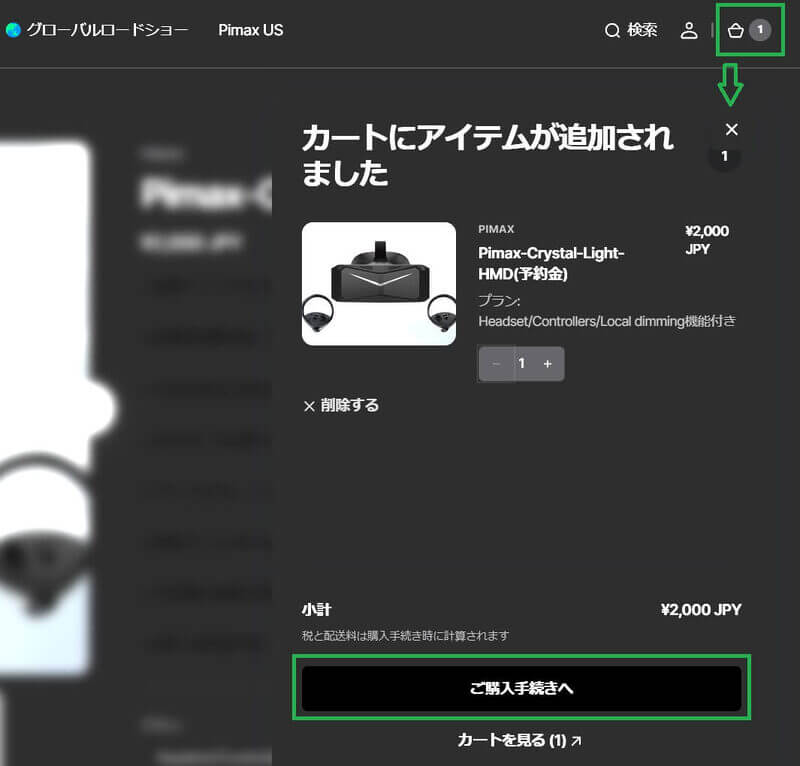
発送先の住所等を入力する画面へ移動しますので、右上の「クーポンコード」欄に【unitea-light】を入力します。
大文字でも、どちらでもかまいませんので入力後は「適用」をクリックし割引されていれば問題ありません。
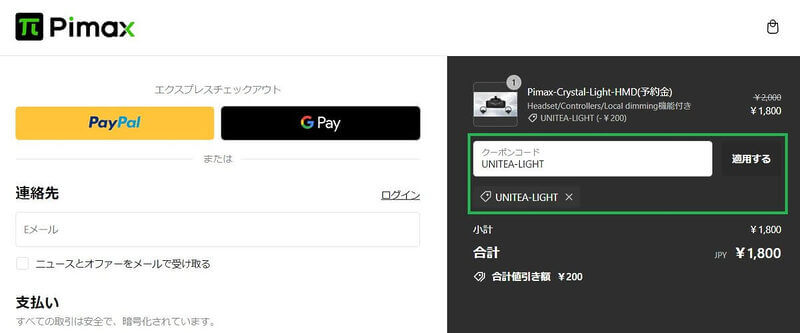
よろしければぜひ、VRの世界を楽しむ一助としてPimaxの製品をご検討いただければと思います。
お読みいただきありがとうございました。
レビュー後のアップデート履歴など
本記事でのレビュー後も引き続きお借りしているのですが、主にインターフェース面が徐々に変化しています。
余談程度にはなりますが、随時アップデートしていきたいと思います。
ファームウェアアップデート用のインターフェース追加
従来はアップデート通知のみが表示されていましたが、その後の改善によりアップデート専用のインターフェースが追加され、不慣れな方でも理解しやすくなりました。
照明の周波数(50Hz / 60Hz)の切り替えや自動設定が可能に
セットアップ時に、照明の周波数を地域に合わせて設定するようガイドが追加されています。
周波数は設定画面から「50Hz / 60Hz / 自動設定」の3パターンが選択できるように改善されていました。
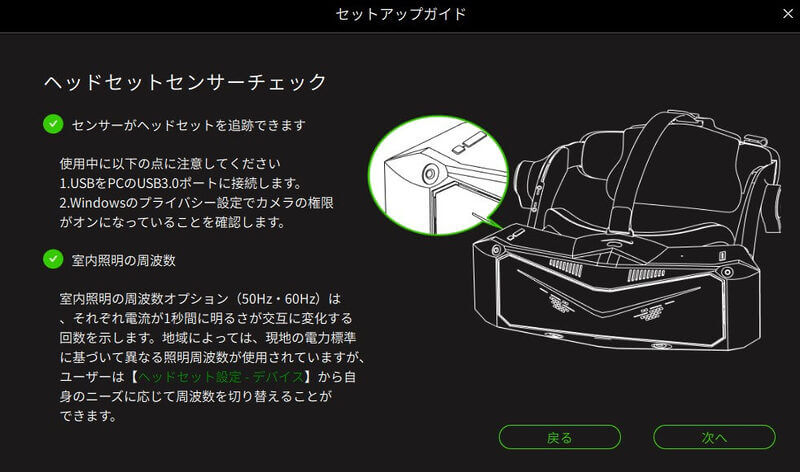
90Hz アップスケーリングモードの追加
レンダリング時の解像度を一段階ほど落としつつ、独自のアップスケーリング技術によって元の解像度と差異の少ない映像を再現、フレームレートを向上させるといった機能となります。
いわゆる「DLSS / XeSS / FSR」のような、各種グラフィックボードが提供している機能と同等のものではありますが、ゲーム側で対応していない場合には本機能は大きなメリットとなるようです。
詳細は、Pimaxの海外公式ブログをご参考いただければと思います。
「Pimax Crystal Light」へ試験的に実装されており、将来的には「Pimax Crystal」へも展開予定のようです。
ただ、現段階では左目の映像がティアリング(スタッター?)気味になったりと安定しない印象です。
細々としたバグを修正中のようですので、期待して待ちましょう。
純正アクセサリーが日本国内で発売
直近、デフォルトに比べて厚みを増したフェイスクッション(15mm)や、3点(前頭部+後頭部+頭頂部)でスイートスポットのズレを防ぐヘッドストラップといった純正アクセサリが次々とリリースされています。
以下はフェイスクッションとヘッドストラップを取り付けた、さしずめフルアーマー状態な「Pimax Crystal Light」です。
「Pimax Crystal Light」は前述のとおり、高いスペックや多くのゲームジャンルに適した汎用性豊かな製品であるものの、他社のVRヘッドセットに比べると重量感があり、長時間のプレイでは徐々にズレてしまうことでスイートスポットを逃しやすいといったデメリットを抱えていました。
ヘッドストラップは上記デメリットの改善に大きく役立つとともに、視力に不安がある方でサードパーティの度入りレンズをご利用になる方には、フェイスクッションの同時購入を強くおススメしたいと思います。
いずれも、本製品を快適に使い続けるといったうえでは必需品クラスのアクセサリであると思います。